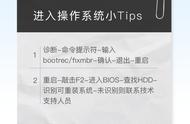点加号开始创作,我们先添加一个人物背对着我们走或者跑的视频。要制作一个人物走进立体相框的视频,就必须有一立体相框,点画中画,新增画中画,把相框素材添加进来。这个相框绿幕素材的制作方法在视频制作完成后我会教给大家。那么现在我们要把相框素材拉长,但是我们知道视频是拉不动的,怎么办呢?把它变成图片就可以了。那么要把视频变成图片怎么操作呢?将时间轴对准开始位置,向左划动工具栏点定格,这样前面这段就被定格成了图片,我们将后面的视频删除,现在就可以把它拉长了,将它拉长和主轨道对齐。返回到视频开始位置,双指放屏幕,将绿幕素材扩至满屏。首先我们要抠掉绿色,向左划动工具栏,点抠像,色度抠图。移动一下取色器,显示出绿色,将强度和阴影都拉到最大,这样主轨道的人物视频就显示在相框里了,打勾。那么现在问题来了,相框周围的白色要怎样去除呢?这时候我们要用到混合模式。点返回,点混合模式,这里这么多选项,要选哪个呢?去除白色可以用变暗或者正片叠底,我们都试一下。先选变暗,我们看现在白色虽然被去除了,但是相框也有些没有完全显示出来,再看看正片叠底,这个相框就很明显了,所以这里我们用正片叠底,打勾。现在要让人物由相框外走进相框,点亮主轨道,向左划动工具栏点复制,点亮前面这段视频,向左划动工具栏点切画中画,将它切到第三轨道,这样切下来的视频前面就和主轨道自动对齐了。这时候我们要把人物抠出来,向左划动工具栏,点抠像,智能抠像,人物就到相框外了,看看效果:人物走进相框的效果就出来了。
下面我们再来装饰一下画面,根据画面的主题选择合适的贴纸。这是个美女向前跑的视频,前面是绿色的草地和树木,寓意着希望或者梦想。那么我们就搜索一个相关的贴纸,点贴纸,添加贴纸,搜索关键词梦想,选一个合适的,关闭打勾。调整一下贴纸的大小和位置,将它适当缩小,放到相框左侧,这样看起来画面就丰满了。将贴纸拉长,和主轨道对齐。最后给视频添加一段合适的音乐,将音频裁剪一下,和主轨道对齐,再给音频设置一个弹出值,这段小视频就做好了。接下来再和大家分享相框素材的制作方法。我们先将视频导出,点完成,点加号开始创作,点素材库,先选一个白底素材添加。点画中画,新增画中画,点素材库,选黑底素材添加。这时候我们看添加进来的图片比主轨道小了一圈,需要调整一下,将它扩至满屏,有时掌握不好可能要调整几次。点一下黑色区域,看看周围还有白边,还需要再调整,比较麻烦。现在我们换一种方式将黑色底板添加进来,点一下撤销键,点白色方框里的加号。在素材库里选择黑色底板添加,这样黑色底板就添加到了主轨道,点亮它,向左划动工具栏,点切画中画,将它切到第二轨道,用手指按住,将它推到前面,和主轨道对齐,这样黑色底板就是满屏显示的了,不需要调整大小了。那么对于这种比较短的图片或视频,这样切画中画还是可以的,如果视频比较长,我们还是将要切下来的视频放到前面,这样切画中画后就自动和主轨道对齐了。好,我们将时间轴对准开始位置,向左划动工具栏,点蒙版,选矩形,通过拉动右侧和上方箭头,将它调整成长方形,放到屏幕靠右侧,再拉一下左上角圆角标志,将四个角变圆顿,打勾。将第二轨道复制一份,向右划动工具栏点替换,将它替换成绿色图片,用手指按住,将它放到第三轨道前面和主轨道对齐,这时候还没有立体效果,点亮第二轨道,向左划动工具栏,点蒙版,拉一点羽化,拉出阴影效果,打勾,这样立体相框的绿幕素材就做好了。今天的分享就到这里,喜欢我的视频,关注点赞、转发、评论,非常感谢您的耐心观看,我们下期再见。
,